如何在 iPhone 和 iPad 上管理紧急和琥珀色警报 [2020 年 3 月]
已发表: 2019-03-18![如何在 iPhone 和 iPad 上管理紧急和琥珀色警报 [2020 年 3 月]](/uploads/article/1225/UBWkaw8zrIUPu5XO.jpg)
与所有手机一样,您的 iPhone 默认启用某些政府警报,包括紧急情况和 AMBER 警报。 这些警报通常会覆盖您手机的音量设置,从而将您的“请勿打扰”模式变成自己的中断。 在大多数情况下,这是一件好事。 即使您在真正应该保持沉默的地方(重要会议、电影院等),这些警报也是为您和他人的安全而设计的。 通知是否提醒您注意危险的天气情况或失踪的孩子并不重要。 这些警报内置在您的手机中是有原因的,尽管它们很少见,但它们始终很重要。
尽管如此,有时您确实需要确保手机静音。 由于紧急情况和琥珀色警报会覆盖手机上旨在保持静音的任何设置,因此这可能是个问题。 这些警报不仅可以经常从 100 英里以外的位置向您发送信息,而且有时,您确实需要手机保持静音。 无论您是想在重要考试前入睡,还是要去为心爱的家人举行葬礼等棘手的情况,知道如何管理警报对于任何拥有 iOS 设备的人来说都很重要。 值得庆幸的是,只要您知道在哪里查看,就可以轻松地在任何 iPhone 上管理您的紧急警报。
在美国禁用 iPhone 上的紧急警报
首先确保您已将 iPhone 更新到最新版本的 iOS,然后再进入设置菜单。 Apple 经常更改某些设置在 iOS 中的保存位置,您需要确保在关闭或打开它们之前锁定它们的位置。 这应该适用于所有 iPhone,我们已经在 iPhone 7 及更高版本的所有型号上亲自测试过。
打开手机上的设置应用程序,然后滚动菜单以找到通知选项。 您可以在此菜单中控制手机上的大多数通知设置,但要禁用紧急警报,您需要一直滚动到底部,超出列出您的应用程序的位置。 您可以在“政府警报”标题下找到三个切换按钮:AMBER 警报、紧急警报和公共安全警报。 所有这三个都可以随意打开或关闭,而无需 iOS 提示您或让您为首先禁用它们而感到悲伤。 它还允许您自定义关闭哪些警报; 例如,您可以禁用公共安全和紧急警报,同时仍保持 AMBER 警报,以防您所在地区的儿童失踪。
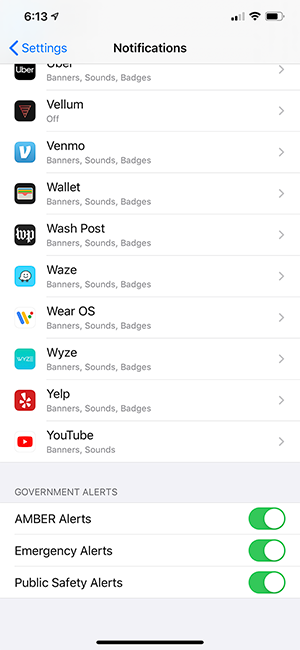
除了通过此菜单关闭和打开紧急警报外,您无法自定义这些通知。 无法仅打开振动,或使这些警报遵循您的请勿打扰规则。 您可以打开或关闭它们,没有中间设置。
在加拿大禁用 iPhone 上的紧急警报
如果您在美国,上述步骤非常有效,但如果您在 Great White North 阅读本指南,您可能无法在手机上看到禁用紧急警报的设置。 确实如此 - 如果您按照上面的说明向下滚动到通知菜单的底部,您将看不到在手机上打开或关闭紧急警报的选项。

不幸的是,不可能从加拿大的设置菜单中直接禁用您的紧急警报,因为那里的法规限制用户实际禁用他们的警报。 当然,这并不意味着您找不到解决方法。 事实上,如果您知道紧急测试警报即将发出,您可以计划让您的手机在测试进行时保持静音。
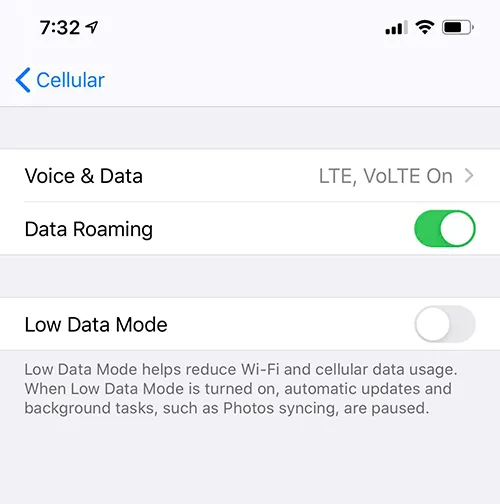
打开手机上的设置菜单并点击蜂窝,然后根据您的手机网络和手机型号,点击蜂窝数据选项或主要。 寻找控制语音和数据的选项,然后将网络设置从 LTE 切换到 3G。 将手机切换到仅限 3G 的网络模式后,您应该能够避免任何紧急警报出现。 加拿大的这些警报是通过加拿大所有网络上的 LTE 发送的,因此一旦您将手机置于 3G 模式,您就可以开始使用了。 请记住将其转回 LTE 以获得快速数据。
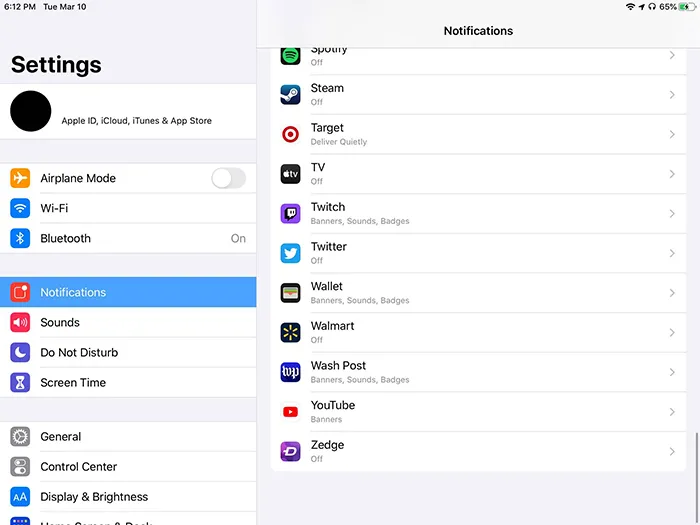
在 iPad 上禁用紧急警报
如果您担心 iPad 在半夜吵醒您,我们有好消息。 您不必担心 iPad 的通知会被垃圾邮件发送到紧急或 AMBER 警报,因为您的 iPad 实际上不会收到它们。 如果您滚动到 iPad 通知菜单的底部,您会看到没有选项可以更改 iPad 提醒您的设置。 这可能是最好的,因为你的 iPad 并不总是连接到互联网(除非你有支持 4G 的 iPad),所以无论如何你都有可能错过通知。 如果您正在寻找可以在紧急情况下向您的 iPad 发送警报的应用程序,美国红十字会就可以提供。
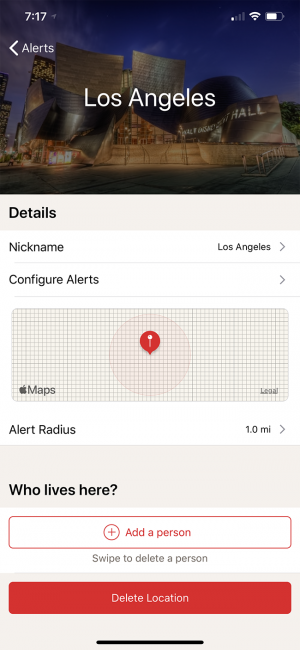
保持警报开启
提醒一下,AMBER 警报(在可用的国家/地区)将通知您正在进行的儿童绑架事件,并要求用户查找和报告特定的车辆或个人。 紧急警报涵盖您的政府机构认为足够重要以警告您的任何其他内容,例如恶劣天气或其他自然事件、安全威胁等。 这些类型的警报确实非常重要,因此请仔细考虑禁用它们的含义。
如果您的意图只是暂时禁用它们,您会很高兴知道只需轻按开关即可随时打开或关闭它们。 尽管如此,您仍需要设置提醒以重新打开这些警报,因为它们可以挽救生命。 天气警报在让人们知道风暴何时变得过于危险方面大有帮助,而由于手机上发出警报的陌生人的帮助,AMBER 警报挽救了无数儿童的生命。 尽管如此,可以理解的是,考虑到它是您的设备,您可能希望自定义接收通知的方式,幸运的是,iOS 允许您这样做。
